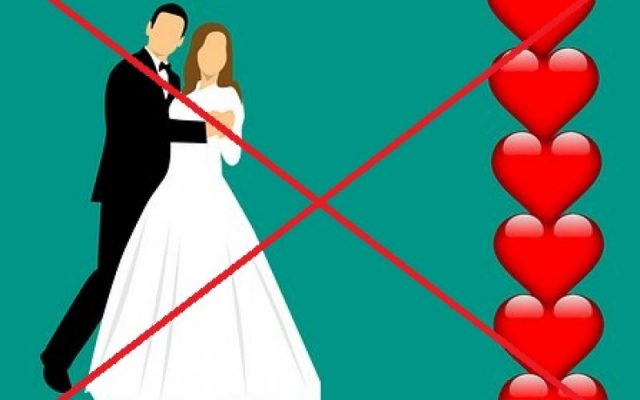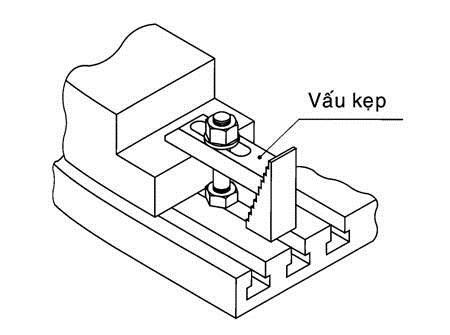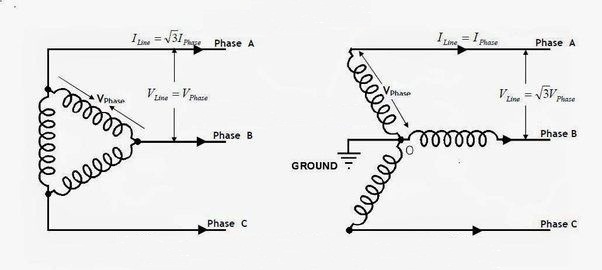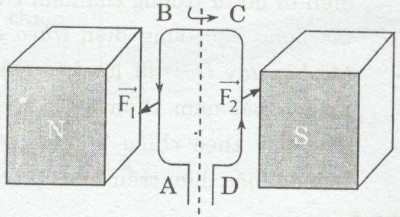Excel là một công cụ mạnh mẽ trong việc tính toán và phân tích dữ liệu. Hàm AVERAGE trong Excel là một trong những công cụ quan trọng giúp bạn tính trung bình cộng một dãy số một cách dễ dàng và hiệu quả. Hãy cùng tìm hiểu cách sử dụng hàm AVERAGE trong Excel để thực hiện công việc của bạn một cách nhanh chóng và chính xác.
Hàm AVERAGE trong Excel là gì?
Hàm AVERAGE là một công cụ tính toán trong Excel giúp bạn tính trung bình cộng của một dãy số. Với hàm này, bạn có thể tính toán trung bình cộng một cách nhanh chóng và tiết kiệm thời gian.
Bạn đang xem: Hướng dẫn cách tính trung bình cộng trong Excel dễ dàng và nhanh chóng
/fptshop.com.vn/uploads/images/tin-tuc/147183/Originals/Average-excel-cach-dung.jpg)
Công thức của hàm AVERAGE là =AVERAGE(number1,[number2],...), trong đó:
Number1: Đối số thứ nhất, tham chiếu ô hoặc phạm vi bạn muốn tính trung bình, mang tính bắt buộc.Number2: Đối số thứ hai, tham chiếu ô hoặc phạm vi bổ sung bạn muốn tính trung bình, tối đa 255 số, mang tính tùy chọn.
Lưu ý khi sử dụng hàm AVERAGE
Khi sử dụng hàm AVERAGE trong Excel, bạn cần lưu ý một số điểm sau đây:
- Đối số có thể là số, tham chiếu ô, tên, phạm vi chứa số.
- Các ô chứa giá trị logic, văn bản hoặc trống sẽ bị bỏ qua và không được tính trung bình cộng. Tuy nhiên, ô chứa giá trị 0 sẽ được tính.
- Đối số là văn bản hoặc giá trị lỗi không chuyển thành số sẽ báo lỗi.
Hướng dẫn sử dụng hàm AVERAGE trong Excel
Để hiểu rõ hơn về cách sử dụng hàm AVERAGE trong Excel, hãy xem ví dụ sau đây:
Ví dụ: Tính điểm trung bình của học sinh trong bảng điểm dưới đây:
/fptshop.com.vn/uploads/images/tin-tuc/147183/Originals/cach-dung-ham-average-2.png)
Để tính điểm trung bình của học sinh trong bảng này, tại ô H2, bạn nhập công thức sau: =AVERAGE(C2:G2).
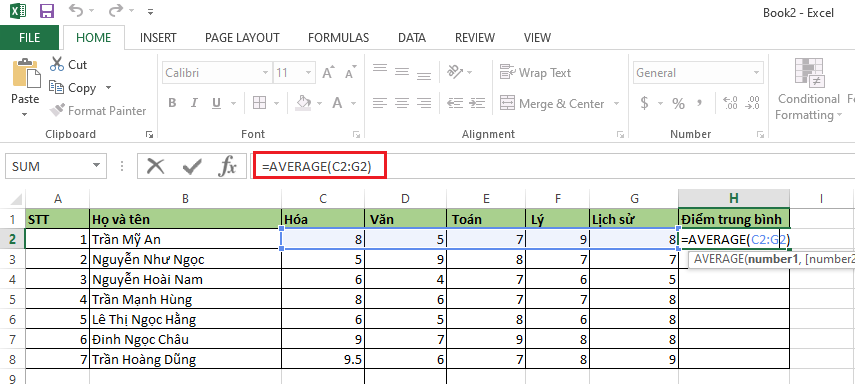
Sau đó, bạn chỉ cần kéo xuống để áp dụng công thức cho các học sinh khác.
/fptshop.com.vn/uploads/images/tin-tuc/147183/Originals/cach-dung-ham-average-3.png)
Xử lý lỗi #VALUE! khi sử dụng hàm AVERAGE
Mặc dù hàm AVERAGE rất dễ sử dụng, nhưng đôi khi bạn có thể gặp phải lỗi #VALUE!. Điều này xảy ra khi hàm AVERAGE tham chiếu đến ô có giá trị #VALUE!. Để khắc phục lỗi này, bạn cần sử dụng hàm IF và hàm ISERROR kết hợp. Khi kết hợp các hàm này, bạn sẽ tính trung bình các ô được chọn và bỏ qua các ô bị lỗi, trong khi các ô không gặp lỗi sẽ được tính bình thường.
Trong ví dụ dưới đây, hàm AVERAGE đang báo lỗi #VALUE! tại ô G2.
/fptshop.com.vn/uploads/images/tin-tuc/147183/Originals/cach-dung-ham-average-4.png)
Để sửa lỗi này, bạn sẽ sử dụng công thức kết hợp tại ô H2: =AVERAGE(IF(ISERROR(C2:G2),"",C2:G2)).
Lưu ý: Sau khi áp dụng công thức này, hãy nhấn tổ hợp phím Ctrl + Shift + Enter thay vì nhấn Enter. Nếu chỉ nhấn Enter, ô H2 vẫn sẽ tiếp tục báo lỗi.
/fptshop.com.vn/uploads/images/tin-tuc/147183/Originals/cach-dung-ham-average-1.png)
Như vậy, bạn đã được hướng dẫn cách sử dụng hàm AVERAGE trong Excel và cách khắc phục lỗi phổ biến. Hy vọng rằng bài viết này sẽ hữu ích cho bạn.
Đừng quên ghé thăm Izumi.Edu.VN để tìm hiểu thêm nhiều thủ thuật và kiến thức Excel hữu ích khác nhé!
Nguồn: https://izumi.edu.vn/
Danh mục: Công thức